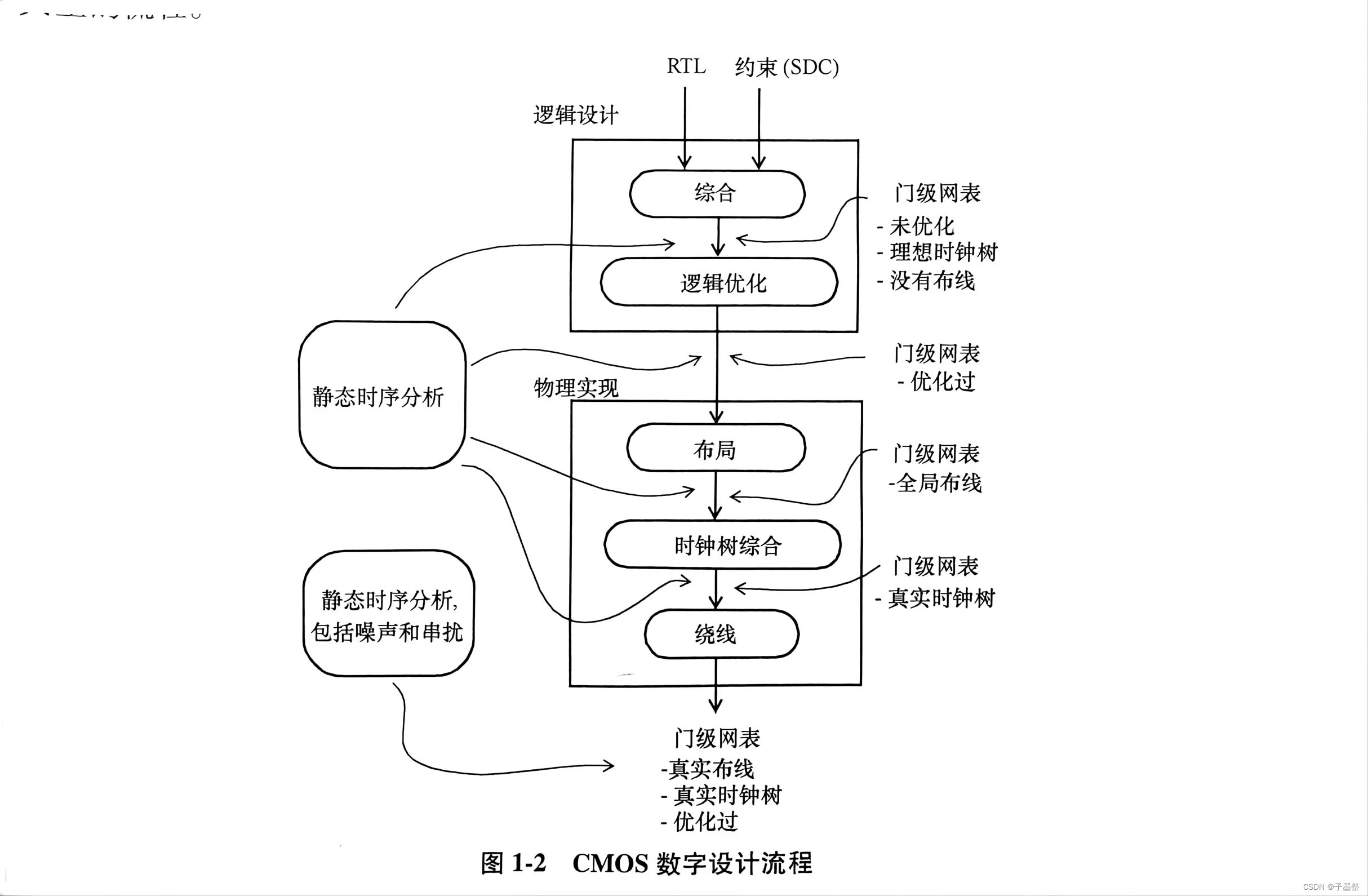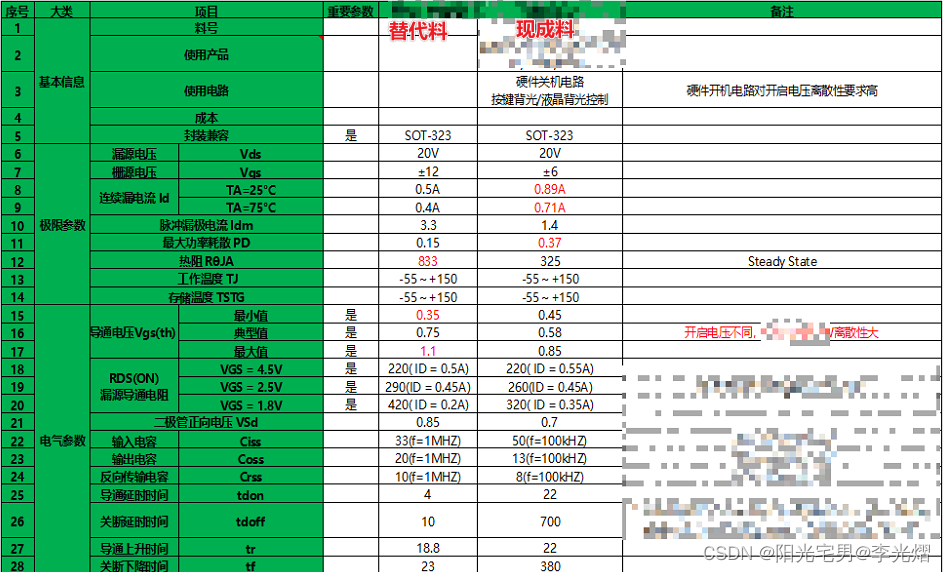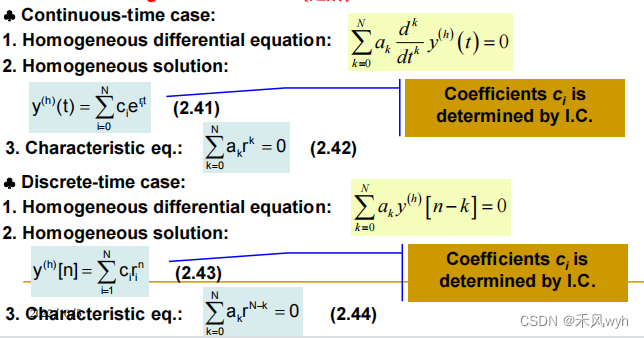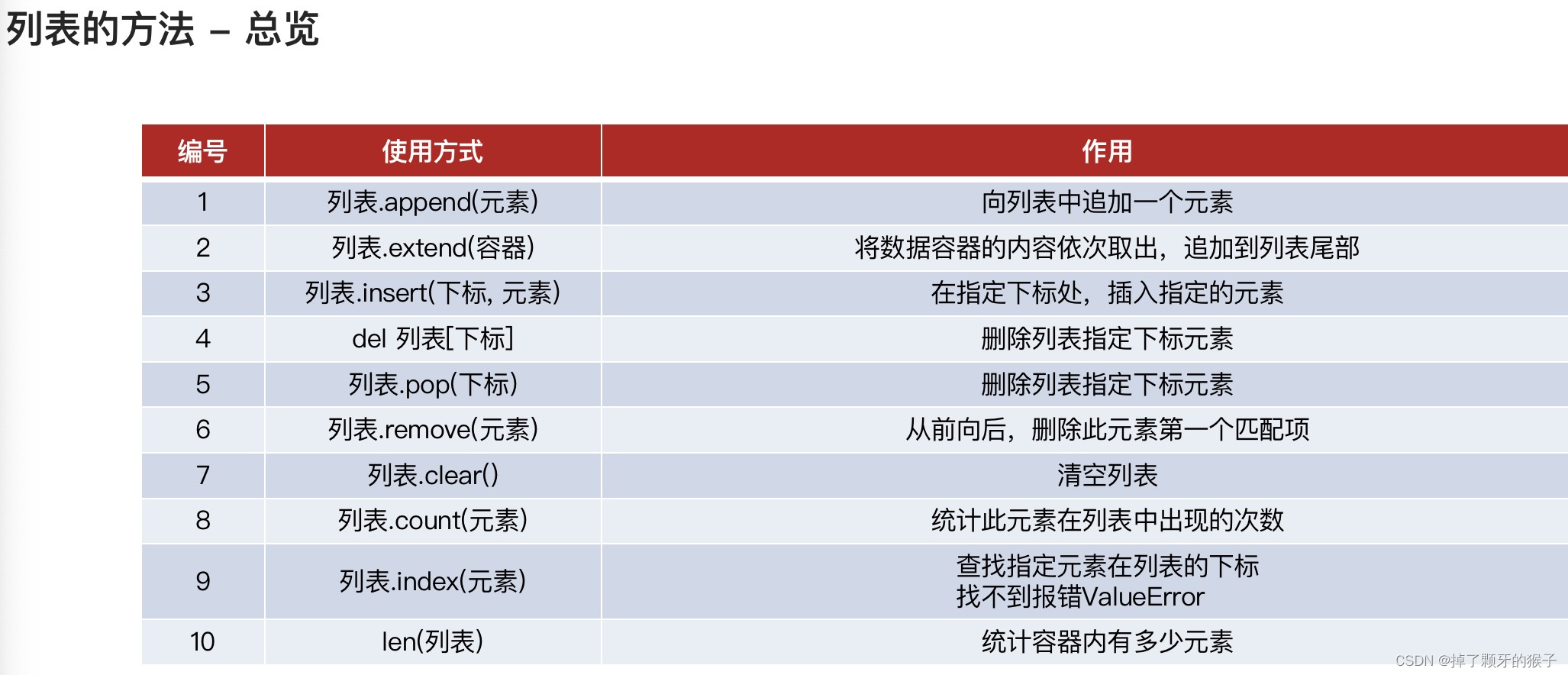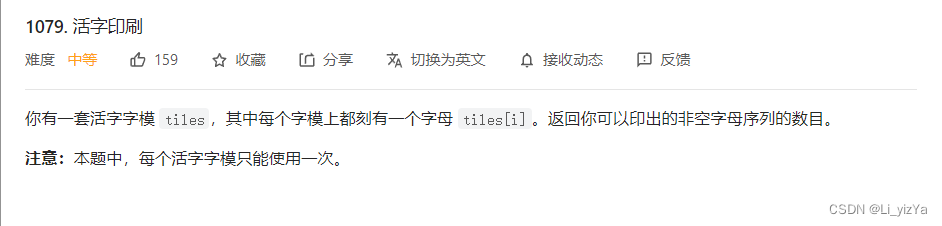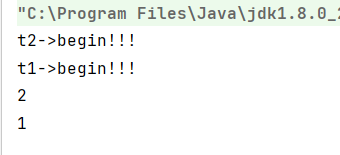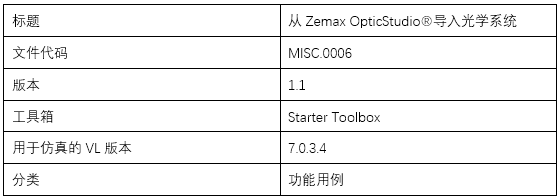三、Keyston-认证服务
3.1 Keyston介绍
Keyston介绍
补充
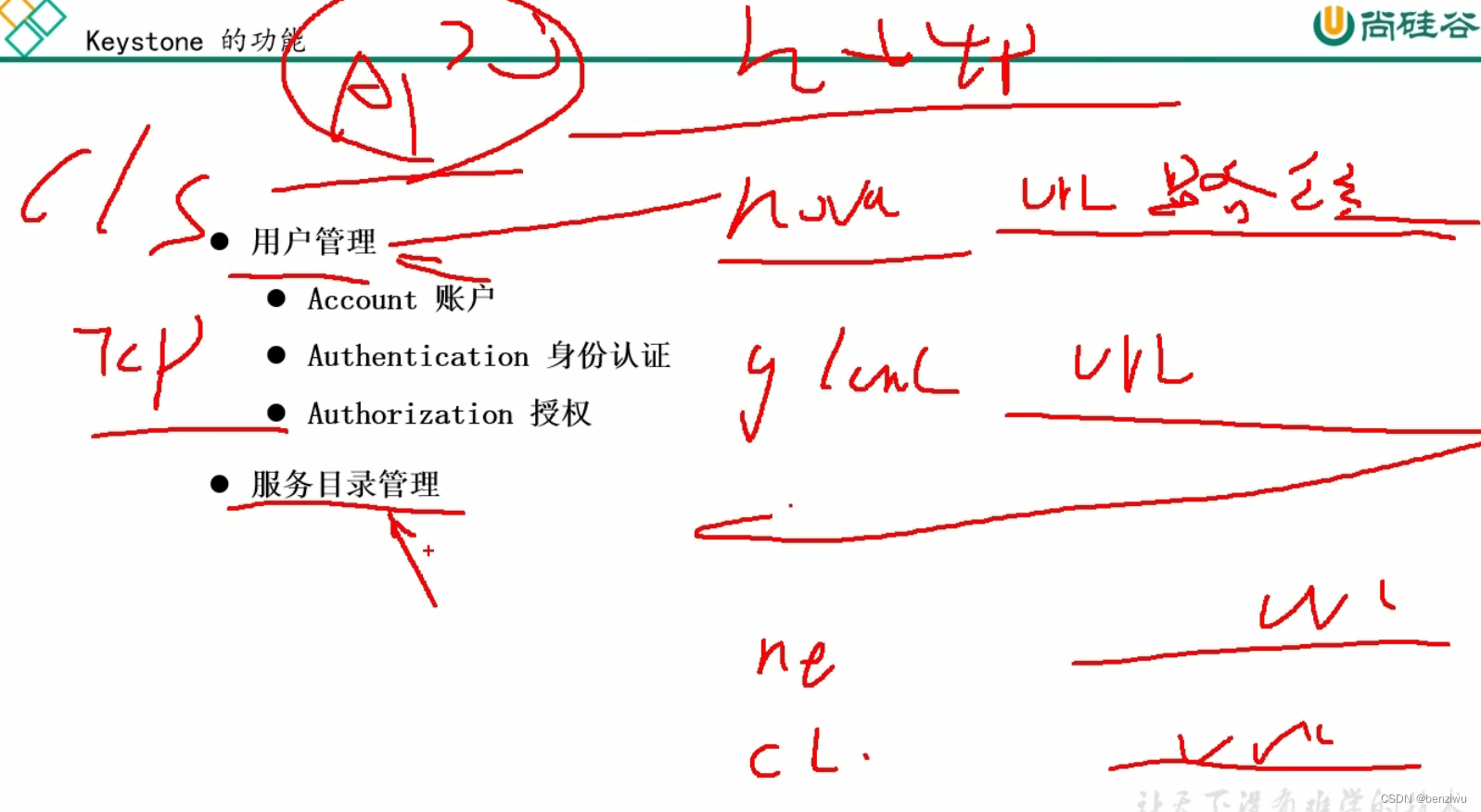
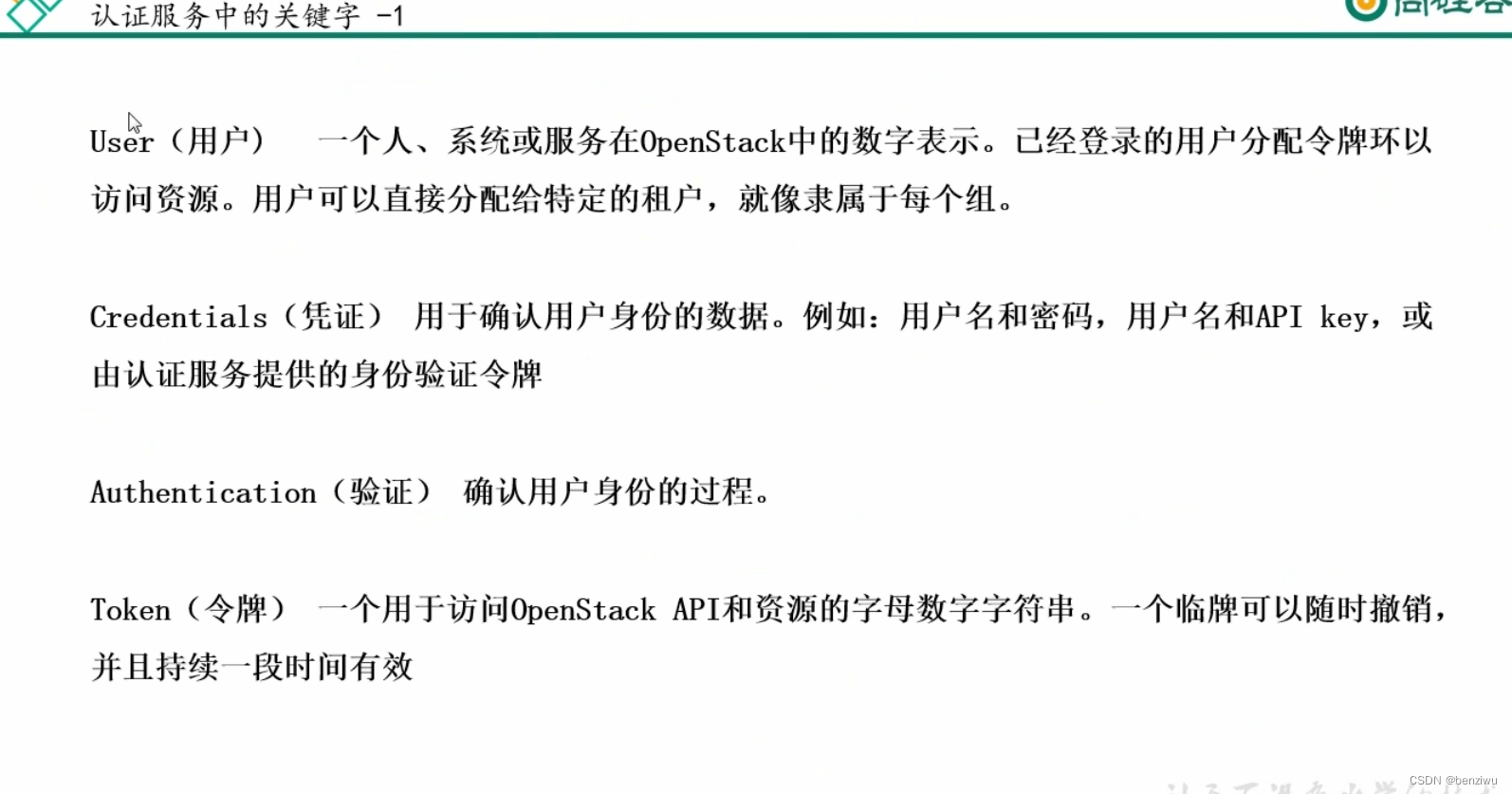



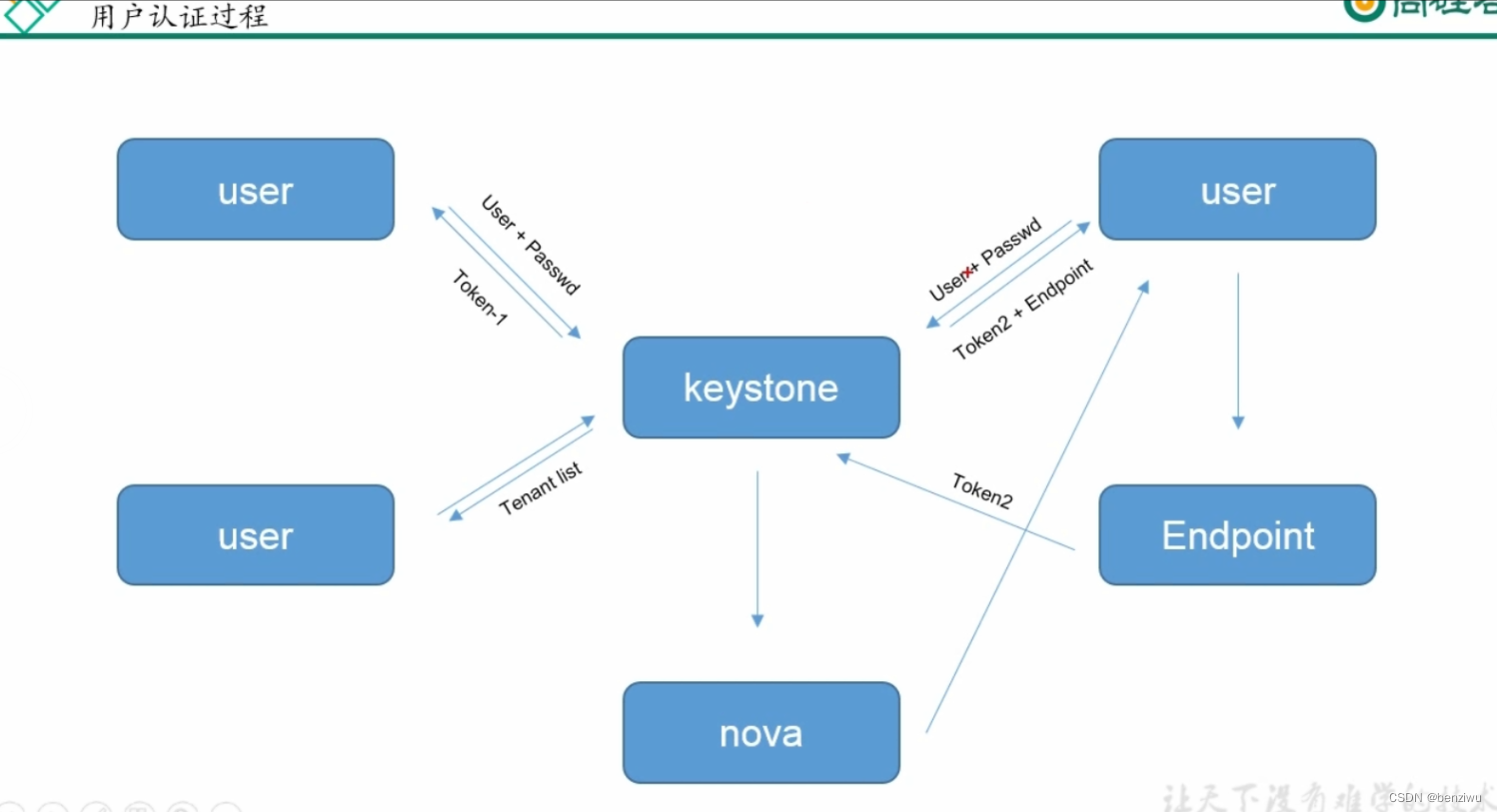
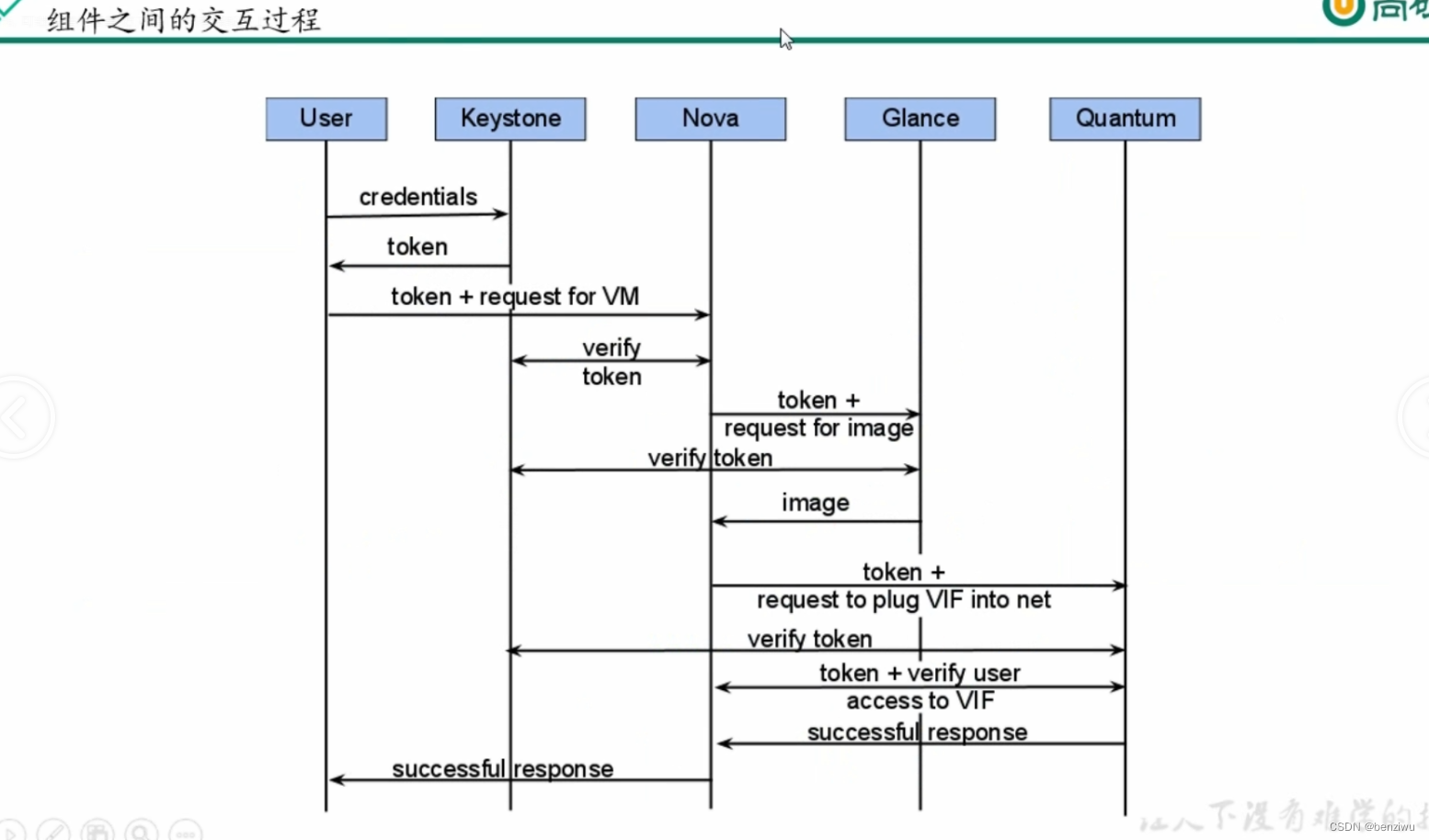
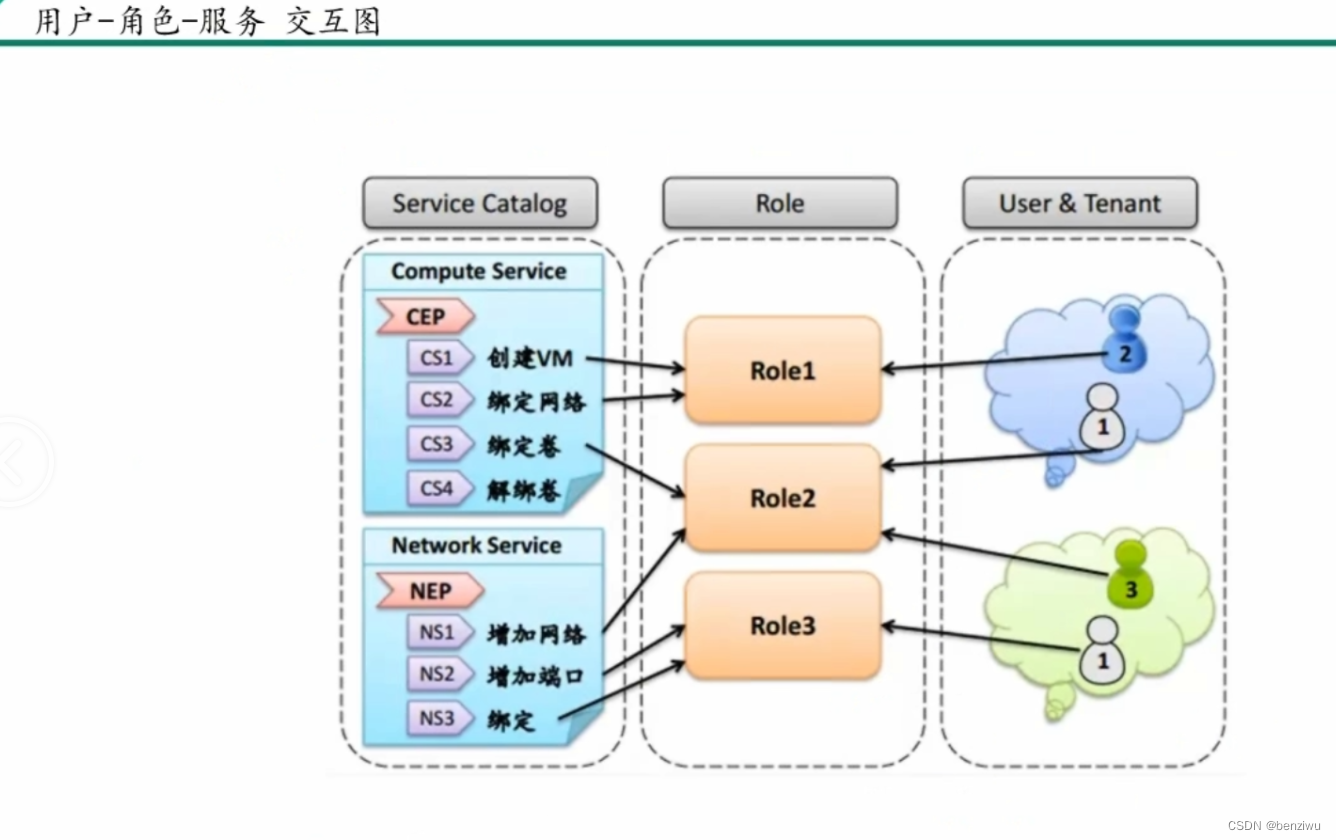
3.2 安装时间同步器
----------------------------------------------------使用chrony安装-------------------------------------------------
####所有节点
#下载安装chrony
yum -y install chrony
#修改配置文件/etc/chrony.conf
vim /etc/chrony.conf
#修改第三行
server time1.aliyun.com iburst
#修改allow
allow 10.0.0.0/24
#启动并加入开机自启
systemctl enable chronyd.service
systemctl start chronyd.service
ntp时间同步器介绍可以不看
-------------------------------------------------------------NTP操作可以不用----------------------------------------------------
yum -y install ntp
vim /etc/ntp.conf
修改成自己的IP网段或者指定ip
16 # Hosts on local network are less restricted.
17 restrict 192.168.8.0 mask 255.255.255.0 nomodify notrap
18
注释掉公网时间服务器
19 # Use public servers from the pool.ntp.org project.
20 # Please consider joining the pool (http://www.pool.ntp.org/join.html).
21 #server 0.centos.pool.ntp.org iburst
22 #server 1.centos.pool.ntp.org iburst
23 #server 2.centos.pool.ntp.org iburst
24 #server 3.centos.pool.ntp.org iburst
添加:
server 127.127.1.0
fudge 127.127.1.0 stratum 10
表示:当外部时间不可用时(指公网网络时间),以本地(本机)时间作为服务时间
本地时间以 127.127.1.0 表示 级别为10
systemctl start ntpd
systemctl enable ntpd
ntp 检测拓展可以不看
[root@controller ~]# ntpstat
synchronised to local net (127.127.1.0) at stratum 11
time correct to within 7948 ms
polling server every 64 s
[root@controller ~]# ntptrace -n 127.0.0.1
bash: ntptrace: command not found...
[root@controller ~]# ntpq -p
remote refid st t when poll reach delay offset jitter
==============================================================================
*LOCAL(0) .LOCL. 10 l 31 64 3 0.000 0.000 0.000
----------------------------------------------------------------------NTP时间同步器-------------------------------------------------------
四、安装服务
keystone-CentOS官方文档
4.1 安装数据库
#控制节点安装即可
yum install mariadb mariadb-server python2-PyMySQL -y
vim /etc/my.cnf.d/openstack.cnf
[mysqld]
bind-address = 10.0.0.11
default-storage-engine = innodb
innodb_file_per_table
max_connections = 4096
collation-server = utf8_general_ci
character-set-server = utf8
#启动并加入开机自启
systemctl enable mariadb.service
systemctl start mariadb.service
#查看端口验证
netstat -tnulp|grep 3306
#跳坑
mysql_secure_installation
回车-N-Y-Y-Y-Y
4.2 安装Messaing Server服务
功能:协调操作和状态信息服务
选择RabbitMQ
yum -y install rabbitmq-server
systemctl start rabbitmq-server
systemctl enable rabbitmq-server
#查看端口验证
netstat -lntp|grep 5672
#创建用户并且设置权限
rabbitmqctl add_user openstack RABBIT_PASS
rabbitmqctl set_permissions openstack ".*" ".*" ".*" #这里三个.*代表可读可写可配置
#安装监控插件
rabbitmq-plugins enable rabbitmq_management
#安装成功会出现15672端口
netstat -tnulp|grep 15672
#可以访问web页面查看
http://192.168.8.17:15672
默认用户名:guest
默认密码:guest
##注:监控是运维最主要的工作之一.
这里建议不要修改,因为openstack部署需要很多密码,如果需要请用文档记录
##修改密码命令
rabbitmqctl change_password guest new_password
4.3 安装memcached缓存token
#下载并且安装memcached
yum install memcached python-memcached -y
#
sed -i 's#127.0.0.1#0.0.0.0#g' /etc/sysconfig/memcached
#启动并加入开机自启
systemctl enable memcached.service
systemctl start memcached.service
4.4 认证服务
4.4.1创库、授权
#进入mysql
mysql -u root -p
CREATE DATABASE keystone;
GRANT ALL PRIVILEGES ON keystone.* TO 'keystone'@'localhost' IDENTIFIED BY 'KEYSTONE_DBPASS';
GRANT ALL PRIVILEGES ON keystone.* TO 'keystone'@'%' IDENTIFIED BY 'KEYSTONE_DBPASS';
#查看验证show databases;
4.4.2 生成一个随机值作为管理令牌的初始配置
openssl rand -hex 10:
f4295a6b7eb3f1c5152b #要记住这段代码
4.4.3 安装软件包
yum install openstack-keystone httpd mod_wsgi -y
4.4.4 自动配置
#下载并且安装自动配置工具(openstack专门用来自动修改配置文件的工具)
yum install openstack-utils -y
#执行下列命令即可完成自动配置
#复制备份配置文件
cp /etc/keystone/keystone.conf{,.bak}
#############也可以这个文件(keystone.conf)中找对应的参数手动修改###################
#清理空行与注释掉的行
grep '^[a-Z\[]' /etc/keystone/keystone.conf.bak >/etc/keystone/keystone.conf
#执行下列语句自动修改配置文件
openstack-config --set /etc/keystone/keystone.conf DEFAULT admin_token 3d2fb4a10a678b646c29#(上面随机产生的代码)
openstack-config --set /etc/keystone/keystone.conf database connection mysqlmysql+pymysql://keystone:KEYSTONE_DBPASS@controller.nice.com/keystone
#mysql -- 连接的数据库类型
#keystone --连接的数据库
#KEYSTONE_DBPASS -- 连接的数据库密码
#@controller.nice.com --连接的数据主机域名
#/keystone --连接的数据库目录
openstack-config --set /etc/keystone/keystone.conf token provider fernet
4.5 同步数据库
#同步数据库
su -s /bin/sh -c "keystone-manage db_sync" keystone
#查看验证
mysql -uroot -p
password:123
CREATE DATABASE keystone;
#验证创建
use keystone;
4.6 初始化Fernet keys
keystone-manage fernet_setup --keystone-user keystone --keystone-group keystone
4.7 配置httpd服务器
#
echo "ServerName controller" >> /etc/httpd/conf/httpd.conf
#创建文件并且写配置
vi /etc/httpd/conf.d/wsgi-keystone.conf #这里直接可以复制粘贴
iListen 5000
Listen 35357
<VirtualHost *:5000>
WSGIDaemonProcess keystone-public processes=5 threads=1 user=keystone group=keystone display-name=%{GROUP}
WSGIProcessGroup keystone-public
WSGIScriptAlias / /usr/bin/keystone-wsgi-public
WSGIApplicationGroup %{GLOBAL}
WSGIPassAuthorization On
ErrorLogFormat "%{cu}t %M"
ErrorLog /var/log/httpd/keystone-error.log
CustomLog /var/log/httpd/keystone-access.log combined
<Directory /usr/bin>
Require all granted
</Directory>
</VirtualHost>
<VirtualHost *:35357>
WSGIDaemonProcess keystone-admin processes=5 threads=1 user=keystone group=keystone display-name=%{GROUP}
WSGIProcessGroup keystone-admin
WSGIScriptAlias / /usr/bin/keystone-wsgi-admin
WSGIApplicationGroup %{GLOBAL}
WSGIPassAuthorization On
ErrorLogFormat "%{cu}t %M"
ErrorLog /var/log/httpd/keystone-error.log
CustomLog /var/log/httpd/keystone-access.log combined
<Directory /usr/bin>
Require all granted
</Directory>
</VirtualHost>
#启动httpd
systemctl enable httpd.service
systemctl start httpd.service
#验证端口是否存在
netstat -lntp|grep -E '80|5000|35357'
4.8 创建服务实体和API端点
#创建
export OS_TOKEN=$ADMIN_TOKEN ###上面产生的随机
export OS_URL=http://controller:35357/v3
export OS_IDENTITY_API_VERSION=3
#验证
env|grep OS
#自动配置
#创建服务实体和身份认证服务:
openstack service create \
--name keystone --description "OpenStack Identity" identity
# OpenStack使用三个API端点变种代表每种服务:admin,internal和public。默认情况下,管理API端点允许修改用户和租户而公共和内部APIs不允许这些操作。在生产环境中,处于安全原因,变种为了服务不同类型的用户可能驻留在单独的网络上。对实例而言,公共API网络为了让顾客管理他们自己的云在互联网上是可见的。管理API网络在管理云基础设施的组织中操作也是有所限制的。内部API网络可能会被限制在包含OpenStack服务的主机上。此外,OpenStack支持可伸缩性的多区域。为了简单起见,本指南为所有端点变种和默认``RegionOne``区域都使用管理网络。
#创建认证服务的 API 端点:
openstack endpoint create --region RegionOne \
identity public http://controller:5000/v3
openstack endpoint create --region RegionOne \
identity internal http://controller:5000/v3
openstack endpoint create --region RegionOne \
identity admin http://controller:35357/v3
#创建域
openstack domain create --description "Default Domain" default
#项目(租户)
openstack project create --domain default \
--description "Admin Project" admin
#用户
openstack user create --domain default \
--password ADMIN_PASS admin ###密码密码密码可以默认
#角色
openstack role create admin
#关联项目,用户,角色
openstack role add --project admin --user admin admin
#在admin项目上,给admin用户赋予admin角色
openstack project create --domain default \
--description "Service Project" service
#验证
unset OS_TOKEN OS_URL #使用unset删除环境变量
env|grep OS
4.9 验证操作
如果前面都没有单独设置密码,默认使用下面命令即可,否则将 ADMIN_PASS换成你自己设置的密码;包括4.10变量
作为 admin 用户,请求认证令牌:
#作为 admin 用户,请求认证令牌:············注意密码·············
openstack --os-auth-url http://controller:35357/v3 \
--os-project-domain-name default --os-user-domain-name default \
--os-project-name admin --os-username admin --os-password ADMIN_PASS token issue
##执行下面这条命令如果HTTPD错误;说明成功
openstack --os-auth-url http://controller:35357/v3 --os-project-domain-name default --os-user-domain-name default --os-project-name admin --os-username admin --os-password ADMIN_PASS user list
4.10 创建脚本
vim admin-openrc.sh
#创建脚本(变量)
vi admin-openrc
iexport OS_PROJECT_DOMAIN_NAME=default
export OS_USER_DOMAIN_NAME=default
export OS_PROJECT_NAME=admin
export OS_USERNAME=admin
export OS_PASSWORD=ADMIN_PASS
export OS_AUTH_URL=http://controller:35357/v3
export OS_IDENTITY_API_VERSION=3
export OS_IMAGE_API_VERSION=2
#刷新变量
[root@controller ~]# source admin-openrc
[root@controller ~]# env|grep OS
#写入开机自启
Vim .bashrc
source admin-openrc
#验证keystone服务是否正常的命令
openstack token issue


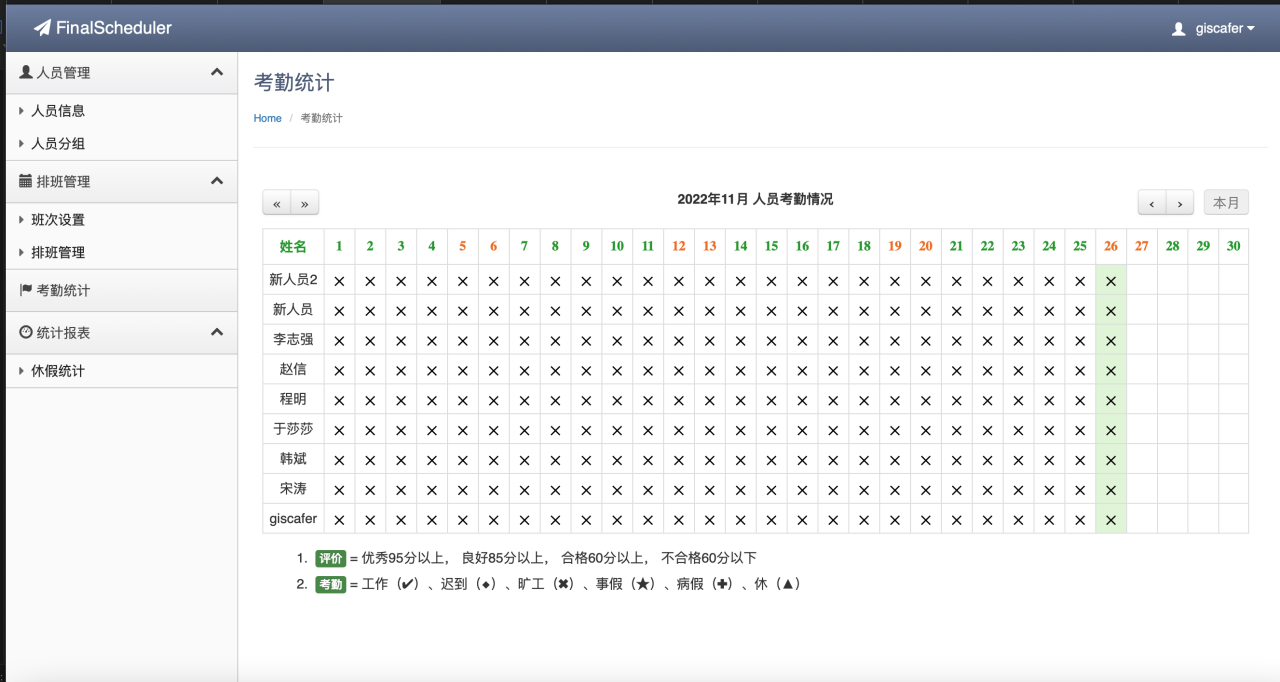


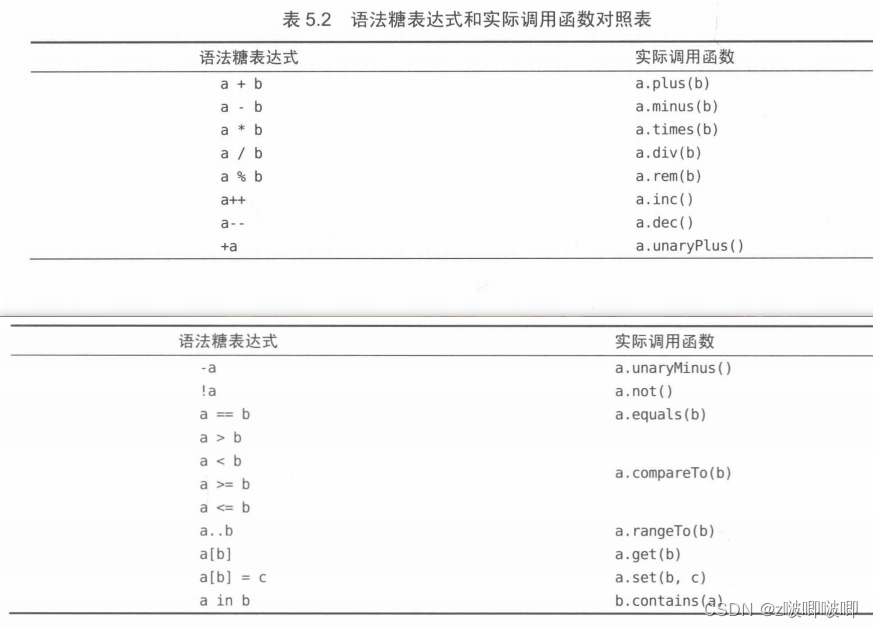

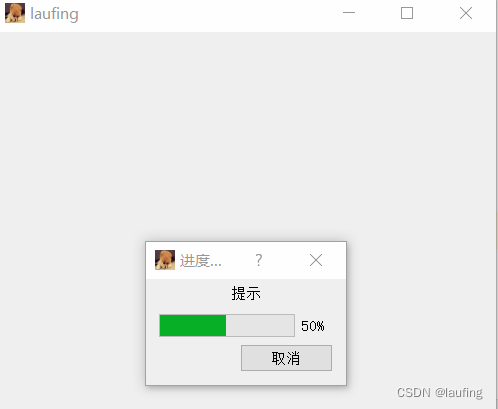
![[BUG] runtime network not ready: NetworkReady=false reason:NetworkPluginNotRead](https://img-blog.csdnimg.cn/40fececd7a70482b9aed3bc95ef33265.png)